Windows11任務欄怎么放在頂部?Windows11任務欄放在頂部方法分享
Win11系統是目前非常火熱的電腦操作系統,很多的用戶都安裝使用了,Win11與Win10最大的區別就是任務欄,最近有用戶想將Windows11任務欄放在頂部,這該怎么操作呢?下面小編就為大家詳細的介紹一下,快來看看吧!
Windows11任務欄放在頂部方法
方法一:注冊表更換
打開注冊導航到ComputerHKEY_CURRENT_USERSoftwareMicrosoftWindowsCurrentVersionExplorer StuckRects3打開設置值。
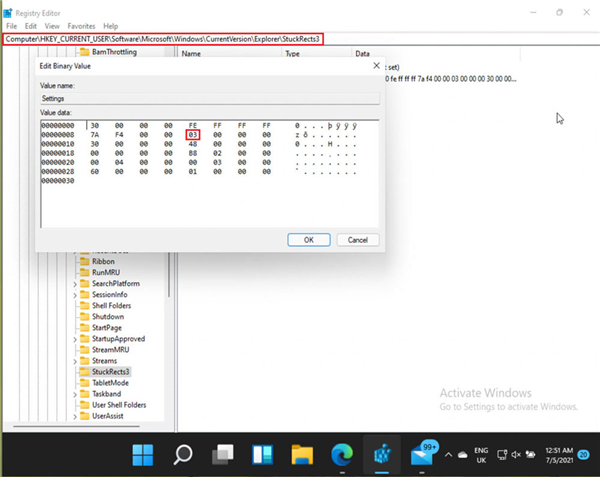
將突出顯示的值更改為01,可以將該值設置為 00 或 02,以分別將任務欄移動到 Windows 11 PC 的左側或右側。但是,從第一個 Windows 11 預覽版開始,只要將值設置為 01 或 02,Windows 資源管理器就會崩潰。目前,此解決方法不會讓將任務欄設置在左側,但仍有待觀察如果在未來的 Insider 版本中發生變化。
下面的值及其相應的任務欄位置:
00 – 左任務欄
01 – 頂部任務欄
02 – 右側任務欄
03 – 底部任務欄
設置好值后,點擊確定并重新啟動計算機。如果您不想重新啟動系統,也可以使用鍵盤快捷鍵“Ctrl+Shift+Esc”打開任務管理器并重新啟動 Windows 資源管理器。任務欄現在將移至 Windows 11 PC 上的新位置。
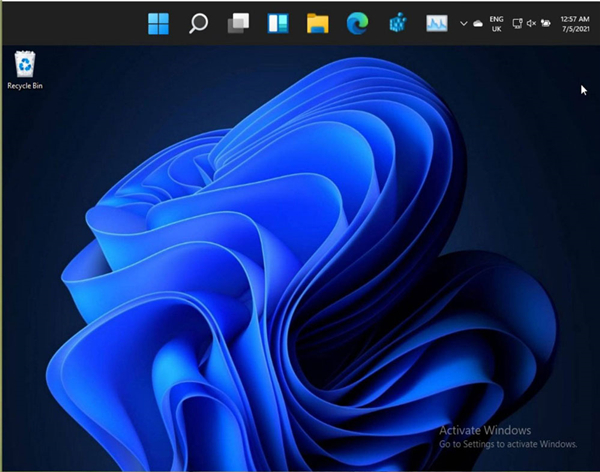
但是通知中心等功能仍然從底部打開。
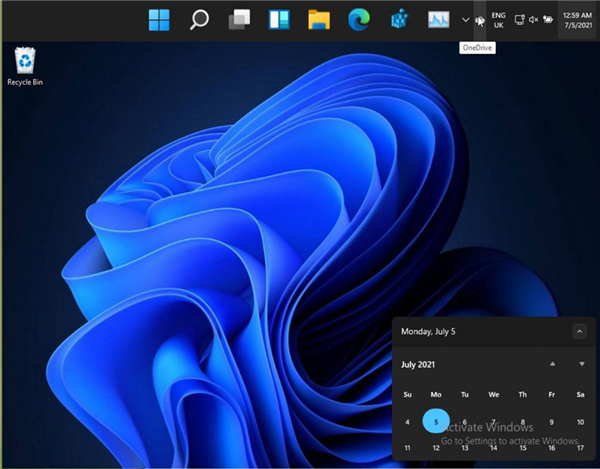
方法二:取消勾選“鎖定任務欄”
首先在任務欄空白處點擊右鍵,取消勾選“鎖定任務欄”,然后就可以拖動任務欄到屏幕的左側、右側或頂部等任意位置了。
相關文章:
1. 0xc000007b應用程序無法正常啟動win10解決方法2. 雷神DINO X7a筆記本怎樣安裝win10系統 安裝win10系統方法說明3. 安全刪除Win XP SP2的四種方法4. win101909更新黑屏解決方法5. win7系統bonjour服務被禁用怎么辦?如何開啟Bonjour服務?6. 裝了win10怎么還原成win7?7. QQ登錄Win10升級助手加速0.2天QQ等級8. win8換win7系統磁盤分區表格式如何從GPT轉換MBR格式?9. Win10系統屏幕保護色怎么設置 Win10系統屏幕保護色是什么10. Win7電腦藍屏怎么回事?RtkHDAud.sys文件引起藍屏的解決辦法

 網公網安備
網公網安備